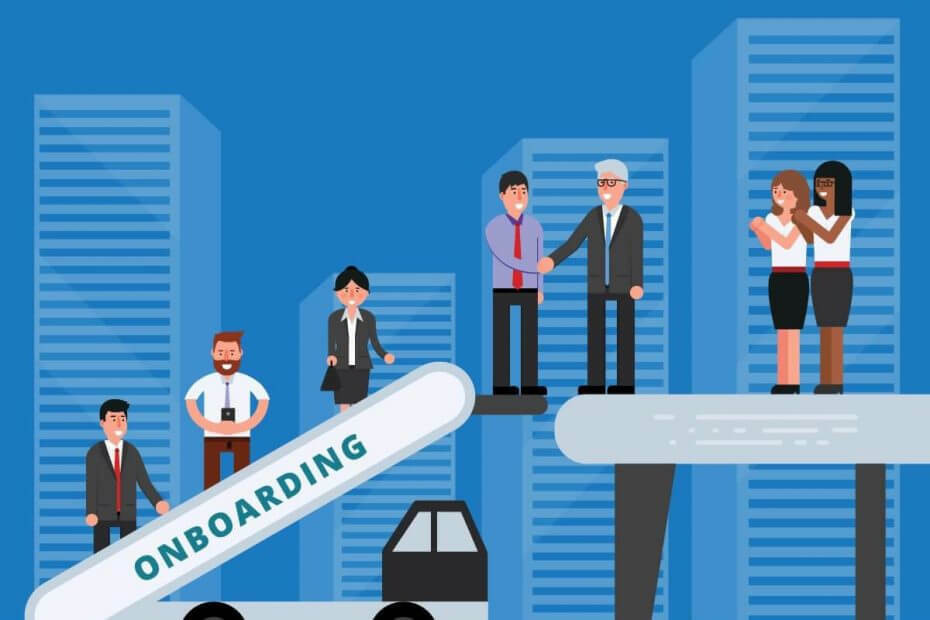- Якщо ви шукаєте надійний інструмент співпраці для підвищення результатів вашої команди, Slack - чудовий вибір
- Через Slack щодня надсилаються мільйони повідомлень, що допомагає командам обмінюватися ідеями та розвивати свої проекти
- Але що ви робите, коли Slack не надсилає ваші повідомлення? Очевидно, ви намагаєтесь вирішити проблему і цей посібник допоможе вам зробити саме це
- Цей посібник з усунення несправностей є частиною наш концентратор Slack. Відвідайте його, щоб стати досвідченим користувачем Slack.

Це програмне забезпечення буде підтримувати ваші драйвери та працювати, тим самим захищаючи вас від поширених помилок комп’ютера та несправності обладнання. Перевірте всі свої драйвери зараз у 3 простих кроки:
- Завантажте DriverFix (перевірений файл завантаження).
- Клацніть Почніть сканування знайти всі проблемні драйвери.
- Клацніть Оновлення драйверів отримати нові версії та уникнути несправностей системи.
- DriverFix завантажив 0 читачів цього місяця.
Slack - це, мабуть, найпопулярніший інструмент організації команд. Велика кількість функцій та загальна зручність користування надають користувачам чудовий інструмент робочої області.
Хоча питань досить мало, користувачі час від часу стикаються з кількома з них. Однією чіткою помилкою, з якою ми стикаємось, є Slack не зміг надіслати це повідомлення помилка.
Очевидно, що це з’являється, коли користувач намагається надіслати повідомлення і його зупиняють. Нижче ми надали вам 5 можливих рішень. Подумайте про те, щоб випробувати їх і дайте нам крик у коментарях, якщо вони вам допомогли.
Як виправити проблеми з обміном повідомленнями Slack
- Перевірте, чи працюють сервери
- Перевірте підключення до Інтернету
- Очистіть кеш програми та перезапустіть
- Дозволити Slack у брандмауері Windows
- Переінсталюйте програму
Рішення 1 - Перевірте, чи не працюють сервери
Незважаючи на те, що ми в першу чергу зосереджуємося на окремих випадках, така служба, як Slack, іноді має загальні проблеми, що мучить безліч користувачів. Щоб перевірити, чи це так, та виявити можливу проблему із сервером, нам потрібно перейти на веб-сайт Slack Status. Там ви зможете дізнатися, чи проблема на вашій стороні, чи щось, що турбує інших.
Перейдіть до Slack Status, щоб дізнатись, що це так. Розділ обміну повідомленнями повинен дати вам достатньо інформації про помилку "Slack не зміг надіслати це повідомлення", яку ви отримуєте.
Рішення 2 - Перевірте підключення до Інтернету
Переконатися, що ви використовуєте стабільне з’єднання - це ще одна справа, про яку вам доведеться турбуватися. Це, звичайно, легко визначити і досить просто усунути неполадки в цілому. Більше того, найкращий спосіб почати, коли справа стосується усунення несправностей Slack офіційний інструмент тестування з’єднань через Інтернет.
Цей інструмент перевіряє ваше зв’язок із Slack та надає вам цінну інформацію. Просто увійдіть і запустіть тест.
Ознайомившись із можливими проблемами, ви можете спробувати виконати такі дії для усунення несправностей підключення:
- Очистити кеш браузера (для веб-клієнта).
- Перезапустіть маршрутизатор.
- Спробуйте за допомогою дротового з'єднання.
- Тимчасово вимкніть VPN або проксі.
- ПОВ'ЯЗАНІ: Як редагувати, видаляти або архівувати канал Slack - Посібники Slack
Рішення 3 - Очистьте кеш програми та перезапустіть
Якщо ми виходимо за рамки звичних проблем із підключенням, наступною зупинкою є сама програма. Накопичений кеш може бути причиною різного роду помилок.
Зараз ми не можемо з упевненістю сказати, чи так це з помилкою "Slack не зміг надіслати це повідомлення", але очищення кешу з Slack вам не завадить.
Залежно від того, який додаток ви використовуєте (стандартна версія або версія UWP), ви можете скинути кеш, виконавши такі дії:
- відчинено Ослаблення.
- Клацніть на меню гамбургера у верхньому лівому куті та виберіть Довідка> Виправлення неполадок> Очищення кешу та перезапуск.

- Ви також можете повторити дію та очистити дані програми.
Slack UWP від магазину Microsoft
- Відкрийте Пуск.
- Клацніть правою кнопкою миші на програмі Slack і виберіть Більше> Налаштування програми з контекстного меню.
- Спробуйте спершу за допомогою Ремонт і, якщо це не спрацює, перейдіть за Скинути варіант.

Рішення 4 - Дозволити слабкість у брандмауері Windows
Щоб будь-які програми, що залежать від з’єднання, працювали успішно, вам потрібно дозволити їх через брандмауер Windows. Млявість - не виняток.
Зазвичай це робиться автоматично, якщо ви встановлюєте клієнт або додаток Microsoft Store. Однак це може змінитися, і нам потрібно буде підтвердити, що Slack може спілкуватися через загальнодоступну та приватну мережі.
З огляду на це, ось як це перевірити та внести необхідні зміни:
- На панелі пошуку Windows введіть Брандмауер і відкрийте Дозволити програму через брандмауер Windows.
- Клацніть ”Змінити налаштування”.
- Дозвольте Розслаблення для спілкування вільно по позначення обох позначок.
- Підтвердьте зміни та перезавантажте ПК.
- Почніть Slack і шукайте зміни.
Крім того, якщо ви запускаєте стороннє програмне забезпечення для захисту від шкідливих програм із вбудованим брандмауером, ми також пропонуємо внести до білого списку Slack.
Рішення 5 - Переінсталюйте програму
Нарешті, якщо помилка "Slack не змогла надіслати це повідомлення", ви можете спробувати переінсталювати програму. Крім того, розгляньте можливість використання альтернативних варіантів, будь то веб-програма, UWP або стандартна програма для настільних ПК.
Цим ми можемо закінчити цю статтю. Не забудьте повідомити нам у розділі коментарів нижче про альтернативні рішення, які вам відомі, або залишити запитання. Ми з нетерпінням чекаємо від вас.
Питання що часто задаються
Ви можете надсилати текстові повідомлення безпосередньо з Slack за допомогою програми під назвою Avochato. Ця програма передає всі ваші розмови, що дозволяє дуже легко відстежувати всі повідомлення, які ви надсилаєте та отримуєте. Щоб скористатися Avochato, просто підпишіться, створіть свій обліковий запис, і ви отримаєте унікальний номер телефону, за допомогою якого можна телефонувати та надсилати текстові повідомлення.
Щоб переглянути повідомлення на Slack, натисніть на назву каналу, щоб увійти в канал і прочитати всі наявні там повідомлення. Також є синя смужка, яка відображає кількість нових повідомлень, надісланих з моменту останньої активності на відповідному каналі.
Slack може зберігати всі повідомлення, якими обмінюються канали, доки існує відповідна робоча область. Однак існують певні налаштування, які користувачі можуть увімкнути, щоб встановити часові рамки, після яких Slack може назавжди видаляти повідомлення.
Після того, як повідомлення було видалено на Slack, воно назавжди зникне, і користувачі не можуть його відновити. Видалені повідомлення повністю зникають з платформи і не враховуються до ліміту безкоштовних 10-тисячних повідомлень.